Če želite obdržati svojo grafično kartico teči čim hitreje z vsemi najnovejšimi funkcijami je pomembno, da namestite najnovejše gonilnike GPE. Grafični gonilniki optimizirajo nove igre in odpravljajo napake, če pa ste na tekočem z njimi, lahko iz svoje kartice iztisnete dodatno zmogljivost. V tem priročniku imamo preprost postopek v dveh korakih za namestitev in nadgradnjo gonilnikov GPE v sistemu Windows 10.
Vsebina
- Preden začnete: Določite svoj GPE
- 1. korak: Namestite programsko opremo za gonilnik grafične kartice
- 2. korak: Namestite gonilnik GPE
Spodaj imamo korake za najboljše grafične kartice od Nvidia in AMD. Če imate vgrajeno grafično kartico Intel, lahko najdete najnovejše gonilnike za grafično kartico Intelova stran za prenos programske opreme.
Priporočeni videoposnetki
Preden začnete: Določite svoj GPE
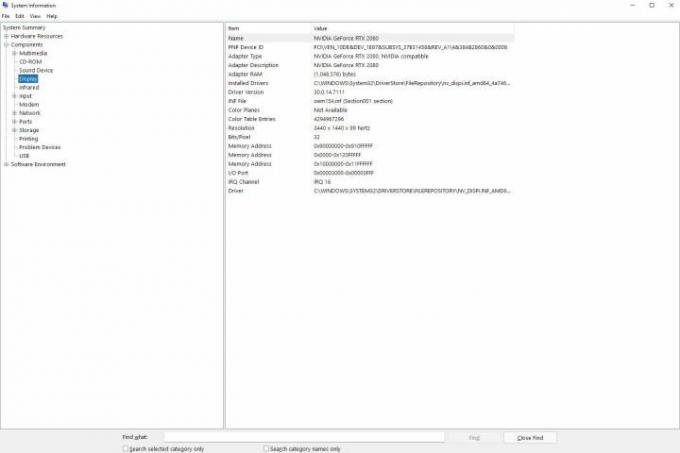
Preden lahko namestite ali nadgradite gonilnike GPE, morate poznati svoj model GPE. Če ste zgradili svoj računalnik ali kako drugače veste kaj grafične kartice imate, lahko preskočite na spodnje korake. Če ne veste, katero kartico imate, ne skrbite; lahko enostavno
ugotovite v sistemu Windows 10.Povezano
- Ali je Nvidia pravkar popravila taljenje napajalnih konektorjev RTX 4090?
- Bi morali kupiti Nvidijin RTX 4060 ali RTX 4060 Ti?
- Kako bi lahko pomnilnik GDDR7 rešil težave VRAM-a pri igranju računalniških iger
Pritisnite Tipka Windows + S in vstopite Sistemska informacija. Izberite najboljši rezultat, da se prikaže okno z vsem, kar morate vedeti o vašem računalniku. V levem meniju razširite Komponente možnost in izberite Zaslon. Glavno okno se bo osvežilo z nekaj informacijami o vašem zaslonu in grafični kartici. Lahko najdete svojega
V tem oknu lahko najdete tudi svojo različico gonilnika GPE, če želite ročno preveriti, ali imate pravo različico. Vendar vam ni treba. AMD in Nvidia ponujata programsko opremo, ki lahko samodejno zazna, ali je vaš gonilnik zastarel.
1. korak: Namestite programsko opremo za gonilnik grafične kartice
Nvidia in AMD imata programsko opremo za grafične gonilnike, ki lahko samodejno zazna vašo kartico in vas obvesti o najnovejših posodobitvah. Kar zadeva te vrste aplikacij, so nemoteče, zato priporočamo, da jih namestite, da boste lahko v prihodnosti preprosto nadgradili gonilnike GPE.
Nvidia GeForce Experience
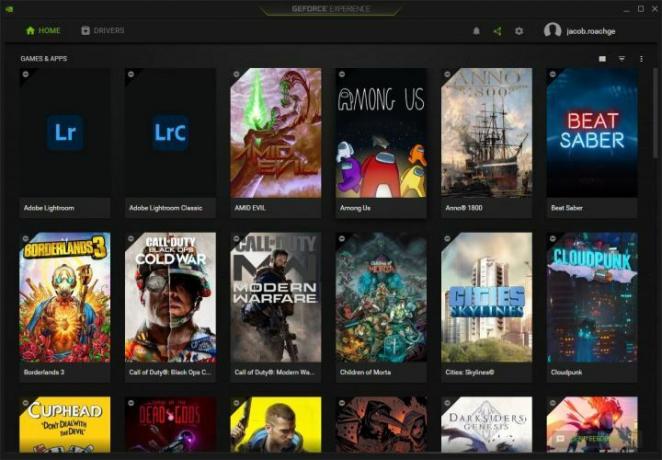
Gonilniki grafične kartice Nvidia prihajajo iz GeForce Experience, ki vključuje tudi zajem iger prek ShadowPlay in samodejne optimizacije iger v podprtih naslovih. Prenesite GeForce Experience na spletnem mestu Nvidia in sledite korakom v namestitvenem programu. Ko je končano, se bo GeForce Experience samodejno odprl in poskušal zaznati igre, nameščene v vašem računalniku.
Če ne želite GeForce Experience, lahko svoj grafični gonilnik posodobite ročno. Lahko uporabite Nvidia stran za iskanje izdelkov da poiščete svojo grafično kartico. Funkcija iskanja govori sama zase, vendar se prepričajte Vrsta prenosa je nastavljeno na Gonilnik, pripravljen za igre (GRD) in Operacijski sistem je nastavljeno na Windows 10. V nasprotnem primeru morate samo poznati svojo serijo izdelkov in kartico, ki jo imate (glejte zgoraj).
Zaženite namestitveni program za najnovejši gonilnik in pripravljeni ste. Med namestitvijo bo Nvidia vprašala, ali želite namestiti GeForce Experience, vendar lahko gonilnik namestite sam, če želite.
Programska oprema AMD Radeon
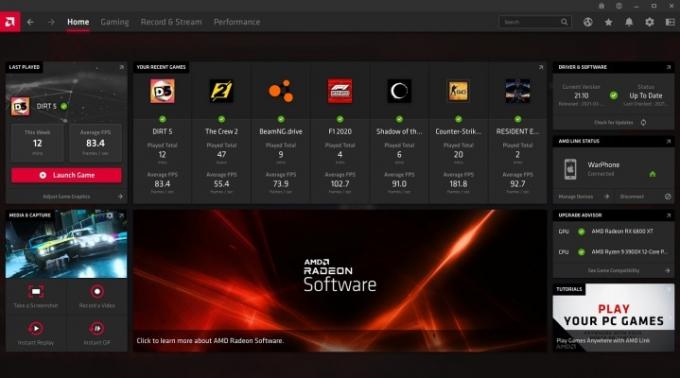
AMD-jevi gonilniki prihajajo iz programske opreme Radeon, ki vključuje kup uporabnih funkcij za grafične kartice AMD. Poleg posodabljanja gonilnika vam programska oprema omogoča spremljanje temperature in zmogljivosti v vašem računalniku, nastavitev prizora pretakanja v živo in uporabo funkcij, kot sta Radeon Chill in Radeon Anti-Lag. Prenesite najnovejšo različico programske opreme Radeon iz AMD in sledite korakom v namestitvenem programu.
Kartico lahko poiščete tudi ročno, vendar boste morali še vedno namestiti gonilnik prek programske opreme Radeon. Svojo kartico lahko poiščete z AMD-jevo orodje za iskanje izdelkov, ki je lažja za uporabo kot Nvidia. Prepričajte se, da izberete Grafika kot svojo kategorijo, nato izberite serijo izdelkov in kartico, ki jo imate.
Na naslednjem zaslonu razširite Windows 10 – 64-bitna izdaja spustni meni, da prikažete razpoložljive gonilnike. Pod Številka revizije, poiščite voznika z Priporočeno oznaka. Videli boste tudi možnost za Neobvezno gonilnik, ki vključuje prihajajoče funkcije, vendar lahko vsebuje napake ali druge težave. Kliknite Prenesi, sledite namestitvenemu programu in pripravljeni ste.
2. korak: Namestite gonilnik GPE
Z nameščeno programsko opremo lahko preprosto posodobite gonilnik GPE. Ni vam treba vedeti, katero grafično kartico imate ali kateri gonilnik potrebuje. Oba dela programske opreme bosta samodejno zaznala vaš sistem in priporočila najnovejši gonilnik.
Nvidia GeForce Experience

Po končani namestitvi odprite GeForce Experience in pojdite na Vozniki zavihek. Morali bi videti najnovejši razpoložljivi gonilnik, ki ga lahko prenesete. Če želite zagotoviti, da dobite tisto, kar potrebujete, kliknite tri pike v zgornjem desnem kotu in izberite Gonilnik, pripravljen za igro, nato izberite Preveri za posodobitve. Nvidia ponuja tudi studijske gonilnike, ki so optimizirani za ustvarjalne aplikacije. Lahko imaš enega ali drugega, ne obojega. Za večino ljudi priporočamo gonilnik Game Ready Driver.
Ko preverite posodobitve, kliknite veliko zeleno Prenesi gumb. Namestitev traja le nekaj minut, med katerimi bo vaš zaslon začasno potemnil in vaš zvok bo izklopljen. Oba se bosta vrnila po končani namestitvi. Ko je končano, znova zaženite računalnik in vse je pripravljeno.
Ko je na voljo nova posodobitev, jo boste lahko videli tako, da odprete GeForce Experience v opravilni vrstici.
Programska oprema AMD Radeon
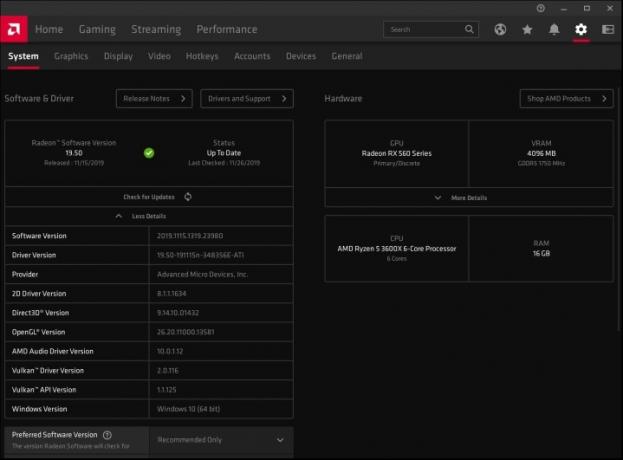
AMD-jeva programska oprema Radeon ponuja veliko več, vendar je še vedno preprosto najti gonilnike, ki jih potrebujete. Še bolje, programska oprema Radeon vam omogoča samodejno namestitev novih posodobitev, tako da bi morali postopek ročno opraviti le enkrat.
Odprite programsko opremo in kliknite nastavitve ikono v desnem kotu. Prepričajte se, da ste na Sistem zavihek na naslednji strani in poglejte pod Programska oprema in gonilnik razdelek. Izberite Preveri za posodobitve da preverite, ali je na voljo nov gonilnik. Če gonilnik nameščate prvič, bo programska oprema Radeon med postopkom namestitve samodejno zaznala vašo kartico in prenesla najnovejši gonilnik.
Pod tem območjem lahko nastavite samodejne namestitve. Najprej preklopite stikalo poleg Preveri za posodobitve razdelek, ki bo samodejno preveril, ali obstajajo nove različice gonilnikov. Ta možnost je privzeto omogočena. Pod tem lahko vklopite Prenesite gonilnike in programsko opremo, ki bo samodejno namestil najnovejše gonilnike in različice programske opreme. Končno se prepričajte Prednostna različica programske opreme je nastavljeno na Priporočeno.
Priporočila urednikov
- Nvidia ne želi, da bi vedeli za njen kontroverzni novi grafični procesor
- RTX 4060 Ti 16GB bo predstavljen 18. julija ob obupnem znižanju cen
- Kako testiramo računalniške komponente in strojno opremo
- Ta skrivnostna grafična enota Nvidia je prava pošast - in pravkar smo dobili še en pogled
- Nvidijin RTX 4060 morda vendarle ni tako razočaranje
Nadgradite svoj življenjski slogDigitalni trendi pomagajo bralcem slediti hitremu svetu tehnologije z vsemi najnovejšimi novicami, zabavnimi ocenami izdelkov, pronicljivimi uvodniki in enkratnimi vpogledi v vsebine.




